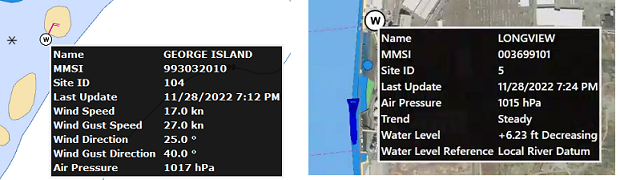Cibles AIS
Les cibles AIS sont représentées par des symboles triangulaires qui par défaut, sont bleus pour les cibles AIS de classe A et verts pour les cibles de classe B.
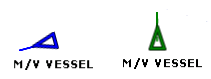
Remarque : Les cibles AIS qui sont récupérées via Internet via Internet sont colorées en orange (reportez-vous au paragraphe TZ Online AIS pour en savoir plus)

Lorsque les informations de cap et de COG sont envoyées par le transpondeur AIS, TZ Professional utilise le cap pour orienter la cible sur la carte et affiche le vecteur de direction COG en pointillés :
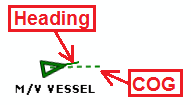
Remarque : la longueur du vecteur de direction COG (temps prédicteur) utilise les mêmes paramètres de calcul que ceux utilisés pour la représentation du vecteur de direction de votre bateau. Ces paramètres sont définis dans les options Bateau & Traces de TIMEZERO.
Si la cible AIS contient des informations sur la taille du navire, TZ Professional affiche la forme du navire sur la carte (en taille réelle) lorsque la carte est affichée à petite échelle.
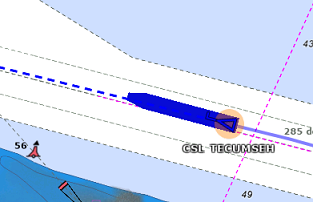
Icône des cibles AIS
 |
Cible AIS, la direction vers laquelle pointe le triangle indique le sens de déplacement de la cible et le trait indique le changement de direction. L'exemple ici montre un virage vers le côté bâbord de la cible. |
 |
Cible AIS perdue. La cible AIS est considérée comme perdue si aucune information de mise à jour de sa position n'a été reçue après un certain temps. Ce délai varie en fonction de la classe de l'AIS (A ou B), de sa vitesse et de son statut (amarré, en navigation, etc.). L'icône d'une cible AIS perdue disparaît de l'écran après 30 secondes. |
 |
Cible AIS avec perte d'une (ou plusieurs) information(s) essentielle(s) pour calculer le CPA/TCPA (perte du COG et/ou du SOG d'une cible ou de la position de votre bateau) |
 |
Cible AIS dangereuse. Une cible est considérée dangereuse si une condition d'alarme est remplie (soit un CPA/TCPA, soit alarme de proximité). |
 |
Icône d'une station de base AIS |
 |
AIS SAR (Search And Rescue) |
 |
AIS SART (Personal Man Over Board Transpondeur) Transpondeur de l'homme à la mer |
 |
AIS AtoN (aide à la navigation physique ou virtuelle) |
|
AIS météo (AtoN avec des capteurs d'environnement) |
Couleur des cibles AIS
La couleur par défaut des cibles AIS est définie dans les options Cibles de TIMEZERO. Vous pouvez choisir une couleur différente pour les cibles AIS classe A et les AIS Classe B. Il est aussi possible de choisir une couleur "Variable". Dans ce cas, le type de cible (Cargo, bateau de pêche, blue force, etc.) sera utilisé pour sélectionner la couleur par défaut de l'icône AIS :
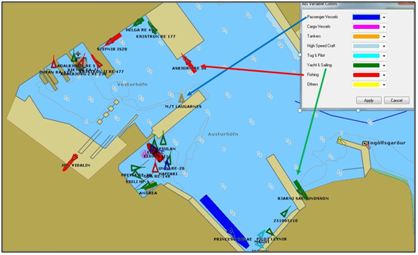
Vous pouvez aussi changer la couleur de n'importe quelle cible AIS individuellement en cliquant sur elle avec le bouton droit de la souris et en sélectionnant une couleur ou en l'ajoutant dans les "Favoris AIS" avec une couleur particulière.
Remarque : Lorsque vous changez manuellement la couleur d'une cible AIS spécifique, TIMEZERO conservera ce réglage et continuera à afficher cette cible AIS avec la couleur personnalisée même si la cible est perdue puis acquise à nouveau ou si TIMEZERO est redémarré. La couleur qui a été modifiée ou définie manuellement dans les "Favoris AIS" est prioritaire par rapport à la couleur par défaut.
Nom de la cible AIS
Le nom de la cible peut être configuré pour afficher son nom (nom du navire ou numéro de matricule MMSI), sa vitesse ou une combinaison des deux. Vous pouvez sélectionner les données que vous souhaitez utiliser comme "Nom des cibles" dans les options Cibles. Notez que par défaut, TIMEZERO n'affiche que le nom de la cible AIS sélectionnée, mais si vous préférez, vous pouvez afficher le nom de toutes les cibles en sélectionnant "Afficher le nom des cibles" dans le menu "Cibles" du ruban :
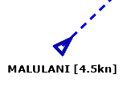
Vous pouvez modifier la taille de l'icône et du texte de l'étiquette dans les options des cibles.
Favoris AIS
Vous pouvez attribuer un pseudo et une couleur à un ou plusieurs AIS à partir des "Favoris AIS" dans les options Cibles. Cliquez sur le bouton Ajouter dans la fenêtre "Favoris AIS", entrez le numéro identifiant MMSI de la cible, attribuez-lui un pseudo et/ou une couleur. La liste peut être enregistrée (exportée) à des fins de sauvegarde ou pour être importée sur un autre TZ Professional.
Conseil : Vous pouvez également cliquer avec le bouton droit de la souris sur une icône AIS sur la carte et sélectionner "Favoris AIS" pour l'ajouter à la liste (sans avoir à saisir son MMSI manuellement).
Filtrer les cibles AIS
Les cibles AIS peuvent être filtrées (automatiquement cachées) sur la carte à partir du menu "Cibles" dans les rubans. Vous pouvez choisir :
- "Afficher tous les AIS" : Toutes les cibles AIS sont affichées sur la carte sans aucun filtrage.
- "Afficher les AIS dangereux" : Seules les cibles AIS considérées comme dangereuses sont affichées sur la carte. Les AIS sont considérés comme dangereux lorsqu'ils se situent en dessous des valeurs CPA et TCPA (définies dans les options "Alarmes"), ou s'ils se trouvent à l'intérieur d'une zone de garde radar ou dans le rayon de l'alarme de proximité AIS.
- "Appliquez le filtre de liste AIS sur la carte" : Lorsque cette option est sélectionnée, elle permet d'appliquer tous les filtres qui ont été définis dans la liste des AIS sur la carte. Par exemple, si vous sélectionnez cette option et décidez de filtrer la liste AIS pour n'afficher que les cibles définies comme favorites, seuls ces AIS seront affichés sur la carte (pour correspondre au filtre de la liste). Veuillez-vous reporter au chapitre "Information & tableau des cibles" pour plus de détails.
AIS SART
Les transpondeurs personnels de recherche et de sauvetage (SART) utilisent les messages AIS pour envoyer leur position et déclencher automatiquement une alarme dans TIMEZERO. Le système AIS SART peut être un appareil à bord d'un bateau ou d'un canot de sauvetage ou une balise personnelle MOB "Homme à la mer". En cas d'urgence une alarme est déclenchée et un message apparaît dans TIMEZERO pour vous suggérer de centrer l'écran sur la cible AIS SART ou de créer une route Go To à cet endroit. La position de la cible AIS SART est indiquée comme suit :

TZ Professional peut également recevoir des messages de test AIS SART, auquel cas une notification apparaît dans la barre de titre de TIMEZERO et l'icône de la cible AIS SART s'affiche en vert au lieu de rouge sur la carte.
AIS météo
Lorsque TIMEZERO détecte une station de base AIS ou un AIS AtoN qui envoie des données sur la météo, une icône météo spéciale est utilisée à la place de l'icône AIS normale de la station de base ou de l'AtoN. Si les données météo comprennent la vitesse et la direction du vent, TIMEZERO ajoute une barbule de vent directement au-dessus de l'icône météo :
Remarque : TIMEZERO est compatible avec l'AIS Message 8 (ASM) "Données météorologiques et hydrographiques de l'IMO" DAC1 FI31, "Message environnemental de l'USCG/USACE" DAC 367 FI 33, et "Message environnemental de l'IMO" DAC1 FI26.
Lorsque vous cliquez sur une icône AIS météo, une info-bulle apparaît avec toutes les données environnementales diffusées par la station :